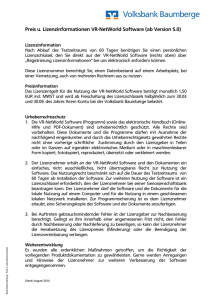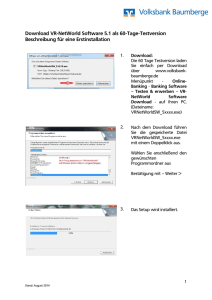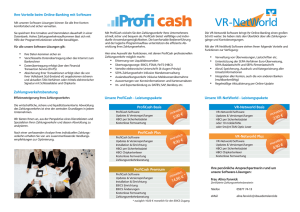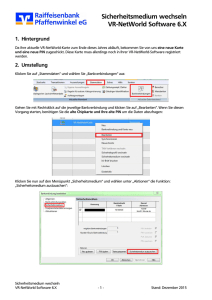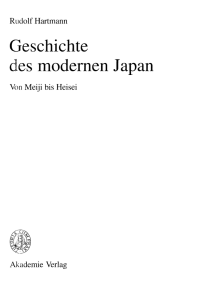1 Möglichkeiten des Parallelbetriebs der VR
Werbung
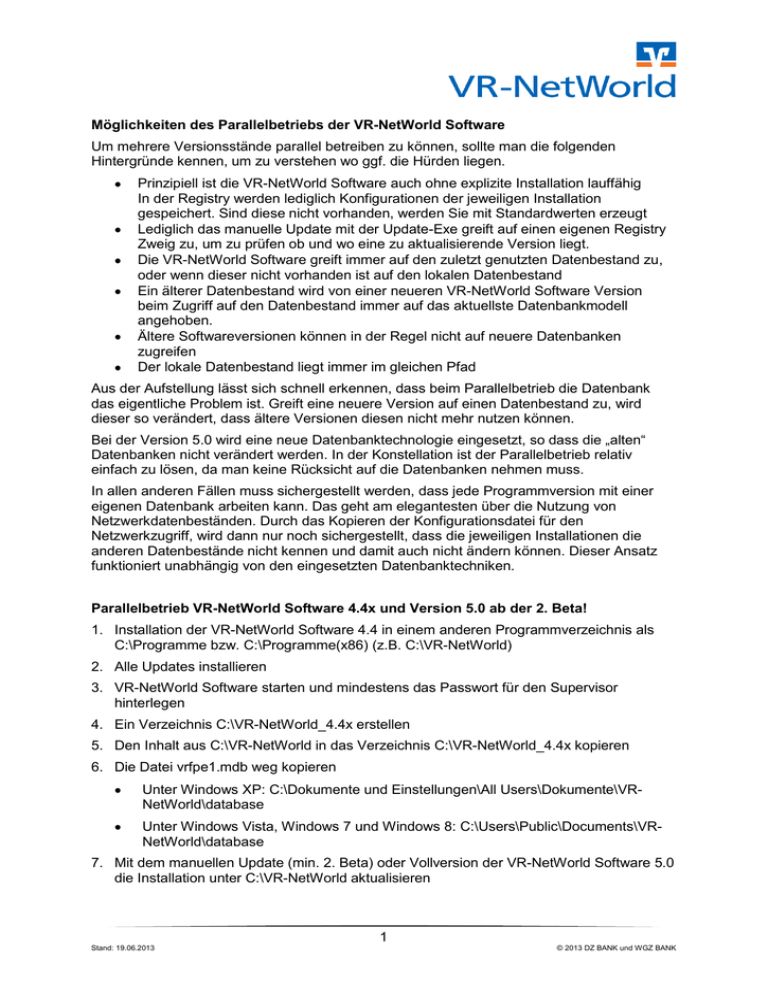
Möglichkeiten des Parallelbetriebs der VR-NetWorld Software Um mehrere Versionsstände parallel betreiben zu können, sollte man die folgenden Hintergründe kennen, um zu verstehen wo ggf. die Hürden liegen. Prinzipiell ist die VR-NetWorld Software auch ohne explizite Installation lauffähig In der Registry werden lediglich Konfigurationen der jeweiligen Installation gespeichert. Sind diese nicht vorhanden, werden Sie mit Standardwerten erzeugt Lediglich das manuelle Update mit der Update-Exe greift auf einen eigenen Registry Zweig zu, um zu prüfen ob und wo eine zu aktualisierende Version liegt. Die VR-NetWorld Software greift immer auf den zuletzt genutzten Datenbestand zu, oder wenn dieser nicht vorhanden ist auf den lokalen Datenbestand Ein älterer Datenbestand wird von einer neueren VR-NetWorld Software Version beim Zugriff auf den Datenbestand immer auf das aktuellste Datenbankmodell angehoben. Ältere Softwareversionen können in der Regel nicht auf neuere Datenbanken zugreifen Der lokale Datenbestand liegt immer im gleichen Pfad Aus der Aufstellung lässt sich schnell erkennen, dass beim Parallelbetrieb die Datenbank das eigentliche Problem ist. Greift eine neuere Version auf einen Datenbestand zu, wird dieser so verändert, dass ältere Versionen diesen nicht mehr nutzen können. Bei der Version 5.0 wird eine neue Datenbanktechnologie eingesetzt, so dass die „alten“ Datenbanken nicht verändert werden. In der Konstellation ist der Parallelbetrieb relativ einfach zu lösen, da man keine Rücksicht auf die Datenbanken nehmen muss. In allen anderen Fällen muss sichergestellt werden, dass jede Programmversion mit einer eigenen Datenbank arbeiten kann. Das geht am elegantesten über die Nutzung von Netzwerkdatenbeständen. Durch das Kopieren der Konfigurationsdatei für den Netzwerkzugriff, wird dann nur noch sichergestellt, dass die jeweiligen Installationen die anderen Datenbestände nicht kennen und damit auch nicht ändern können. Dieser Ansatz funktioniert unabhängig von den eingesetzten Datenbanktechniken. Parallelbetrieb VR-NetWorld Software 4.4x und Version 5.0 ab der 2. Beta! 1. Installation der VR-NetWorld Software 4.4 in einem anderen Programmverzeichnis als C:\Programme bzw. C:\Programme(x86) (z.B. C:\VR-NetWorld) 2. Alle Updates installieren 3. VR-NetWorld Software starten und mindestens das Passwort für den Supervisor hinterlegen 4. Ein Verzeichnis C:\VR-NetWorld_4.4x erstellen 5. Den Inhalt aus C:\VR-NetWorld in das Verzeichnis C:\VR-NetWorld_4.4x kopieren 6. Die Datei vrfpe1.mdb weg kopieren Unter Windows XP: C:\Dokumente und Einstellungen\All Users\Dokumente\VRNetWorld\database Unter Windows Vista, Windows 7 und Windows 8: C:\Users\Public\Documents\VRNetWorld\database 7. Mit dem manuellen Update (min. 2. Beta) oder Vollversion der VR-NetWorld Software 5.0 die Installation unter C:\VR-NetWorld aktualisieren 1 Stand: 19.06.2013 © 2013 DZ BANK und WGZ BANK 8. Mit dem Dateiexplorer in das Verzeichnis C:\VR-NetWorld_4.4x wechseln und von der Datei VRNetWorld.exe eine Verknüpfung auf dem Desktop anlegen 9. Die Verknüpfungen auf dem Desktop entsprechend der Version kennzeichnen 10. Die Version 5.0 starten und den Kopiervorgang in die neue Datenbank abwarten. 11. Die Datei vrfpe1.mdb zurück kopieren Unter Windows XP nach: C:\Dokumente und Einstellungen\All Users\Dokumente\VR-NetWorld\database Unter Windows Vista, Windows 7 und Windows 8 nach: C:\Users\Public\Documents\VR-NetWorld\database 12. Die Autostart Verknüpfung der VR-NetWorld Software entfernen! (unter Windows 8 :start +“R“ und dann shell:startup eingeben. 13. Fertig 2 Stand: 19.06.2013 © 2013 DZ BANK und WGZ BANK Parallelbetrieb beliebiger VR-NetWorld Software Versionen (ab 3.2!) allgemeingültiger Ansatz Wichtig: Alle Schritte in der Reihenfolge durchführen. Die VR-NetWorld Software erst starten Im folgenden Beispiel gehen wir vom Parallelbetrieb 4.00, 4.40, 4.41 und 5.0 aus. Anlegen der Basisversion (hier 4.0) und erste Vorbereitung für die Parallelinstallation 1. Installation der VR-NetWorld Software mit dem kleinsten gewünschten Versionsstand (hier 4.0) in einem anderen Programmverzeichnis als C:\Programme bzw. C:\Programme(x86) (z.B. C:\VR-NetWorld) 2. Verzeichnis C:\Datenbestände erstellen 3. VR-NetWorld Software starten 4. Unter Extras – Einstellungen – Netzwerk Datenbestand – Neu – Leeren Bestand anlegen. 4.1. Als Bezeichnung VR-NetWorld_4.0 eintragen 4.2. Als Pfad C:\Datenbestände wählen 5. Ein Verzeichnis C:\VR-NetWorld_4.0 erstellen 6. Den Inhalt aus C:\VR-NetWorld in das Verzeichnis C:\VR-NetWorld_4.0 kopieren Anlegen der Version 4.40 7. Update auf die Version 4.40 durchführen 8. Ein Verzeichnis C:\VR-NetWorld_4.40 erstellen 9. Den Inhalt aus C:\VR-NetWorld in das Verzeichnis C:\VR-NetWorld_4.40 kopieren Anlegen der Version 4.41 10. Update auf die Version 4.41 durchführen 11. Ein Verzeichnis C:\VR-NetWorld_4.41 erstellen 12. Ein Verzeichnis C:\VR-NetWorld_4.41 erstellen 13. Den Inhalt aus C:\VR-NetWorld in das Verzeichnis C:\VR-NetWorld_4.41 kopieren Anlegen der Version 5.0 14. Update auf die Version 5.0 durchführen 15. Ein Verzeichnis C:\VR-NetWorld_5.0 erstellen 16. Den Inhalt aus C:\VR-NetWorld in das Verzeichnis C:\VR-NetWorld_5.0 kopieren 3 Stand: 19.06.2013 © 2013 DZ BANK und WGZ BANK Datenbestände und deren Nutzung vorbereiten 17. Die Datei „netzwerk.ini“ aus C:\Dokumente und Einstellungen\All Users\Dokumente\VRNetWorld (bzw. C:\Users\Public\Documents\VR-NetWorld) in das Verzeichnis C:\Datenbestände\VR-NetWorld_4.0 kopieren 18. Unter C:\Datenbestände analog den Programmverzeichnissen die folgenden Verzeichnisse erstellen: VR-NetWorld_4.40 also C:\Datenbestände\VR-NetWorld_4.40 VR-NetWorld_4.41 also C:\Datenbestände\VR-NetWorld_4.41 VR-NetWorld_5.0 also C:\Datenbestände\VR-NetWorld_5.0 19. Den Inhalt aus C:\Datenbestände\VR-NetWorld_4.0 jeweils in die folgenden Verzeichnisse kopieren: C:\Datenbestände\VR-NetWorld_4.40 C:\Datenbestände\VR-NetWorld_4.41 C:\Datenbestände\VR-NetWorld_5.0 20. Die netzwerk.ini in jedem aufgeführten Unterverzeichnis bearbeiten und wie folgt ändern Im Verzeichnis C:\Datenbestände\VR-NetWorld_4.40 [VR-NetWorld_4.40] PATH= C:\Datenbestände\VR-NetWorld_4.40 Im Verzeichnis C:\Datenbestände\VR-NetWorld_4.41 [VR-NetWorld_4.41] PATH= C:\Datenbestände\VR-NetWorld_4.41 Im Verzeichnis C:\Datenbestände\VR-NetWorld_5.0 [VR-NetWorld_5.0] PATH= C:\Datenbestände\VR-NetWorld_5.0 4 Stand: 19.06.2013 © 2013 DZ BANK und WGZ BANK Aufruf der verschiedenen Versionsstände vorbereiten (Windows XP) 21. Notepad starten und folgendes in die Textdatei eintragen xcopy „C:\Datenbestände\VR-NetWorld_4.0\netzwerk.ini“ "C:\Dokumente und Einstellungen\All Users\Dokumente\VR-NetWorld\“ /R /Y „C:\VR-NetWorld_4.0\VRNetWorld.exe“ Die Datei mit dem Namen „Version 4.0.bat“ und Dateityp „Alle Dateien“ auf dem Desktop speichern. 22. In der Textdatei jetzt nacheinander die Pfade für die jeweilige Version anpassen und mit „Speichern unter“ mit dem jeweils angepassten Dateinamen in die entsprechenden Unterverzeichnisse speichern. Beispiel Für die Version 4.41 die Pfade wie folgt anpassen xcopy „C:\Datenbestände\VR-NetWorld_4.41\netzwerk.ini“ "C:\Dokumente und Einstellungen\All Users\Dokumente\VR-NetWorld\“ /R /Y „C:\VR-NetWorld_4.41\VRNetWorld.exe“ und als „Version 4.41.bat“ auf dem Desktop speichern. Aufruf der verschiedenen Versionsstände vorbereiten (ab Windows Vista) 23. Notepad starten und folgendes in die Textdatei eintragen robocopy C:\Datenbestände\VR-NetWorld_4.0\ C:\Users\Public\Documents\VR-NetWorld File netzwerk.ini C:\VR-NetWorld_4.0\VRNetWorld.exe Die Datei mit dem Namen „Version 4.0.bat“ und Dateityp „Alle Dateien“ auf dem Desktop speichern. 24. In der Textdatei jetzt nacheinander die Pfade für die jeweilige Version anpassen und mit „Speichern unter“ mit dem jeweils angepassten Dateinamen in die entsprechenden Unterverzeichnisse speichern. Beispiel Für die Version 4.41 die Pfade wie folgt anpassen robocopy C:\Datenbestände\VR-NetWorld_4.41\ C:\Users\Public\Documents\VR-NetWorld File netzwerk.ini C:\VR-NetWorld_4.41\VRNetWorld.exe und als „Version 4.41.bat“ auf dem Desktop speichern. Restarbeiten 25. Die Autostart Verknüpfung der VR-NetWorld Software entfernen! (unter Windows 8 :start +“R“ und dann shell:startup eingeben. 26. Fertig 5 Stand: 19.06.2013 © 2013 DZ BANK und WGZ BANK